Dakikalar İçinde Özel Bir Netflix Profil Resmi Oluşturmayı Öğrenin
Dakikalar İçinde Özel Bir Netflix Profil Resmi Nasıl Oluşturulur? Netflix’teki varsayılan profil resimlerini kullanmaktan sıkıldınız mı? Zevkinizi ve …
Makaleyi Okuyun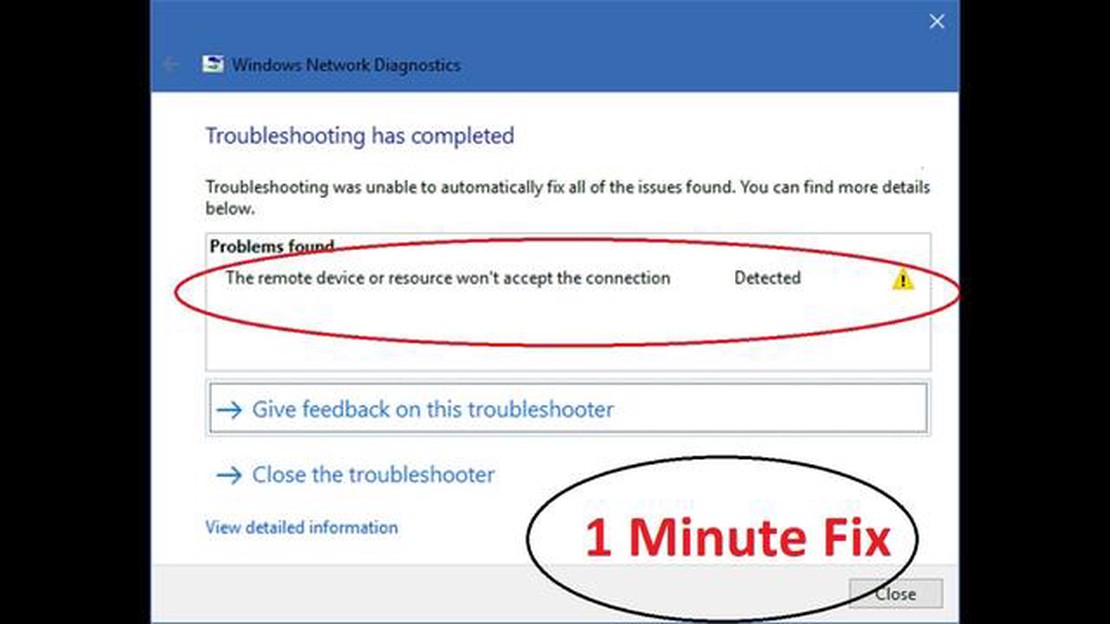
Windows 10 bilgisayarınızda “Uzak Aygıt Bağlantıyı Kabul Etmiyor” hatasıyla karşılaşıyorsanız yalnız değilsiniz. Bu hata mesajı genellikle sunucu veya başka bir bilgisayar gibi başka bir cihaza uzaktan bağlantı kurmaya çalıştığınızda, ancak herhangi bir nedenle bağlantı kurulamadığında görünür. Bu hata sinir bozucu olsa da, sorunu gidermek ve düzeltmek için atabileceğiniz birkaç adım vardır.
Öncelikle ağ bağlantınızı kontrol edin. İnternete bağlı olduğunuzdan ve ağ ayarlarınızın doğru yapılandırıldığından emin olun. Sorunun çözülüp çözülmediğini görmek için ağ ayarlarınızı sıfırlamayı veya yönlendiricinizi yeniden başlatmayı deneyebilirsiniz.
Ağ bağlantınızda sorun yoksa, bir sonraki adım bağlanmaya çalıştığınız uzak cihazı kontrol etmektir. Cihazın açık ve ağa bağlı olduğundan emin olun. Bir sunucuya bağlanmaya çalışıyorsanız, sunucunun çalıştığından ve gerekli hizmetlerin etkin olduğundan emin olun.
“Uzak Cihaz Bağlantıyı Kabul Etmiyor” hatasının bir diğer olası nedeni de bağlantıyı engelleyen bir güvenlik duvarı veya antivirüs yazılımıdır. Hem bilgisayarınızdaki hem de uzaktaki cihazdaki güvenlik duvarı veya antivirüs yazılımını geçici olarak devre dışı bırakın ve hatanın devam edip etmediğine bakın. Hata kaybolursa, güvenlik yazılımınızı uzak bağlantıya izin verecek şekilde yapılandırmanız gerekir.
Yukarıdaki adımların hiçbiri sorunu çözmezse, hem bilgisayarınızı hem de uzaktaki cihazı yeniden başlatmayı da deneyebilirsiniz. Bazen basit bir yeniden başlatma, hataya neden olabilecek geçici aksaklıkları veya çakışmaları düzeltebilir.
Bu sorun giderme adımlarını izleyerek, Windows 10 bilgisayarınızdaki “Uzak Aygıt Bağlantıyı Kabul Etmiyor” hatasını düzeltebilmeli ve başarılı bir uzak bağlantı kurabilmelisiniz. Sorun devam ederse, bilgili bir BT uzmanından daha fazla yardım almanız gerekebilir.
“Uzak Cihaz Bağlantıyı Kabul Etmiyor” hatası, uzak bir cihaza veya sunucuya bağlanmaya çalışırken Windows 10 kullanıcılarının karşılaştığı yaygın bir sorundur. Bu hata mesajı, uzak cihazın veya sunucunun bağlantı isteğini kabul etmediğini gösterir.
Bu hatanın oluşmasının birkaç olası nedeni vardır:
“Uzak Cihaz Bağlantıyı Kabul Etmiyor” hatasını düzeltmek için aşağıdaki sorun giderme adımlarını deneyebilirsiniz:
Bu sorun giderme adımlarından hiçbiri sorunu çözmezse, teknik destekten daha fazla yardım almanız veya ek rehberlik için çevrimiçi forumlara başvurmanız önerilir.
Windows 10’da uzak bir cihaza bağlanmaya çalışırken “Uzak Cihaz Bağlantıyı Kabul Etmiyor” hata mesajıyla karşılaşabilirsiniz. Bu hata, başarılı bir bağlantı kurmanızı ve uzaktaki cihaza erişmenizi engelleyebilir. Ancak, bu sorunu çözmek için deneyebileceğiniz birkaç yöntem vardır. İşte bazı olası çözümler:
Yukarıdaki yöntemlerden hiçbiri işe yaramazsa, uzak cihazınıza ve ağ kurulumunuza özgü ek sorun giderme adımları için teknik destekten daha fazla yardım almanız veya çevrimiçi forumlara başvurmanız gerekebilir.
Uzak bağlantıların güvenlik riskleri oluşturabileceğini unutmamak önemlidir. Her zaman güvenilir cihazlara bağlandığınızdan emin olun ve verilerinizi korumak için uygun güvenlik önlemlerini kullanın.
Ayrıca Okuyun: Bilgisayarın aşırı ısınmasından nasıl kurtulunur: faydalı ipuçları ve öneriler
Windows 10 bilgisayarınızda “Uzak Aygıt Bağlantıyı Kabul Etmiyor” hatasını yaşıyorsanız, bunun nedeni ağ bağlantısı ayarları olabilir. Ağ bağlantısı ayarlarını kontrol etmek ve değiştirmek için aşağıdaki adımları izleyin:
Ağ bağlantısı ayarlarını kontrol edip değiştirdikten sonra, uzak cihaza tekrar bağlanmayı deneyin ve hatanın çözülüp çözülmediğini kontrol edin.
Windows 10’da “Uzak Aygıt Bağlantıyı Kabul Etmiyor” hatasıyla karşılaşıyorsanız Uzak Masaüstü Protokolü (RDP) ayarlarını güncellemeyi deneyebilirsiniz. Bu, uzaktaki cihazla ilgili uyumluluk sorunlarının çözülmesine yardımcı olabilir.
Bu adımları izledikten sonra, Uzak Masaüstü uygulamasını kullanarak uzaktaki cihaza tekrar bağlanmayı deneyin. Bu, RDP ayarlarını güncellemeli ve Windows 10’daki “Uzak Aygıt Bağlantıyı Kabul Etmiyor” hatasını potansiyel olarak düzeltmelidir.
Ayrıca Okuyun: Rumbleverse: PC'de çöküyor - bilmeniz gereken her şey
Windows 10 bilgisayarınızda hala “Uzak Aygıt Bağlantıyı Kabul Etmiyor” hatasıyla karşılaşıyorsanız, güvenlik duvarını veya antivirüs yazılımını geçici olarak devre dışı bırakmayı deneyebilirsiniz. Bazen bu güvenlik programları gerekli ağ bağlantılarını engelleyebilir ve uzaktaki cihazların bağlanmasını önleyebilir.
Windows 10’da güvenlik duvarını veya antivirüs yazılımını nasıl devre dışı bırakabileceğiniz aşağıda açıklanmıştır:
Windows 10 bilgisayarınızda antivirüs yazılımı yüklüyse, hatanın çözülüp çözülmediğini görmek için geçici olarak devre dışı bırakmayı da deneyebilirsiniz. Antivirüs yazılımını devre dışı bırakma adımları kullandığınız yazılıma göre değişebilir, ancak genel olarak aşağıdaki adımları takip edebilirsiniz:
Bilgisayarınızın sürekli güvenliğini sağlamak için sorun giderme işlemini tamamladıktan sonra güvenlik duvarınızı veya antivirüs yazılımınızı yeniden etkinleştirmeyi unutmayın.
Güvenlik duvarının veya antivirüs yazılımının devre dışı bırakılması “Uzak Cihaz Bağlantıyı Kabul Etmiyor” hatasını çözerse, ayarları değiştirmeniz veya güvenliğinizden ödün vermeden uzak bağlantılara nasıl izin vereceğiniz konusunda daha fazla rehberlik için yazılım sağlayıcısına başvurmanız gerekebilir.
“Uzak Cihaz Bağlantıyı Kabul Etmiyor” hata mesajı genellikle bağlanmaya çalıştığınız cihazın gelen uzak bağlantıları kabul etmediği anlamına gelir.
Bağlanmaya çalıştığınız cihazda uzak bağlantılar devre dışı bırakılmışsa veya bağlantıyı engelleyen bir ağ sorunu varsa “Uzak Cihaz Bağlantıyı Kabul Etmiyor” hata mesajını alıyor olabilirsiniz.
“Uzak Cihaz Bağlantıyı Kabul Etmiyor” hatasını düzeltmek için bağlanmaya çalıştığınız cihazda uzak bağlantıları etkinleştirmeyi, ağ ayarlarınızı kontrol etmeyi veya cihazlarınızı yeniden başlatmayı deneyebilirsiniz. Bağlantıyı engelliyor olabilecek herhangi bir güvenlik duvarı veya antivirüs yazılımını devre dışı bırakmayı da deneyebilirsiniz.
Uzak bağlantıları etkinleştirmek ve cihazları yeniden başlatmak “Uzak Cihaz Bağlantıyı Kabul Etmiyor” hatasını düzeltmezse, ağ ayarlarınızı sıfırlamayı, ağ sürücülerinizi güncellemeyi deneyebilir veya daha fazla yardım için ağ yöneticinize ya da cihaz üreticisine başvurabilirsiniz.
Hayır, “Uzak Aygıt Bağlantıyı Kabul Etmiyor” hatası uzak masaüstü bağlantılarını destekleyen herhangi bir Windows sürümünde ortaya çıkabilir. Ancak, hatayı düzeltme adımları kullandığınız Windows sürümüne bağlı olarak biraz farklılık gösterebilir.
“Uzak Cihaz Bağlantıyı Kabul Etmiyor” hata mesajı genellikle bir Windows 10 kullanıcısı başka bir cihazla uzak bağlantı kurmaya çalıştığında, ancak hedef cihaz bağlantı isteğini reddettiğinde ortaya çıkar.
Windows 10’da “Uzak Aygıt Bağlantıyı Kabul Etmiyor” hatasını düzeltmek için atabileceğiniz birkaç adım vardır. İlk olarak, hedef cihazın açık ve ağa bağlı olduğundan emin olun. Ardından, hedef cihazdaki uzak masaüstü ayarlarının gelen bağlantılara izin verip vermediğini kontrol edin. Ayrıca, Windows Güvenlik Duvarı’nın bağlantıyı engellemediğinden emin olun. Gerekirse, yönlendiricinizde bağlantı noktası yönlendirmeyi yapılandırmanız gerekebilir. Son olarak, uzak cihazda bağlantıyı engelleyebilecek herhangi bir üçüncü taraf güvenlik yazılımı yüklü olup olmadığını kontrol edin.
Dakikalar İçinde Özel Bir Netflix Profil Resmi Nasıl Oluşturulur? Netflix’teki varsayılan profil resimlerini kullanmaktan sıkıldınız mı? Zevkinizi ve …
Makaleyi OkuyunFirestick Uzaktan Kumandasındaki Yeşil Işık Ne Anlama Geliyor? Bir Amazon Firestick’iniz varsa, uzaktan kumanda üzerinde küçük yeşil bir ışık fark …
Makaleyi OkuyunGoogle Play Store hatası 907 ile Samsung Galaxy Note 9 nasıl düzeltilir Bir Samsung Galaxy Note 9 sahibiyseniz ve uygulamaları indirmek ve güncellemek …
Makaleyi OkuyunWindows 11/10’da çalışmayan kablosuz fare nasıl düzeltilir. Kablosuz fareler birçok bilgisayar kullanıcısı için vazgeçilmez bir aksesuardır. Rahatlık …
Makaleyi Okuyun4 En İyi Galaxy S22 Bataryalı Kılıf Galaxy S22’nizi sürekli şarj etmek zorunda kalmaktan bıktınız mı? Kendinizi en uygunsuz zamanlarda piliniz …
Makaleyi OkuyunSony Kulaklıkların Rastgele Duraklatılması Nasıl Onarılır Sony kulaklığınız varsa ve rastgele duraklamasıyla ilgili sorunlar yaşıyorsanız, yalnız …
Makaleyi Okuyun